Astuces Windows 10: les meilleurs raccourcis clavier
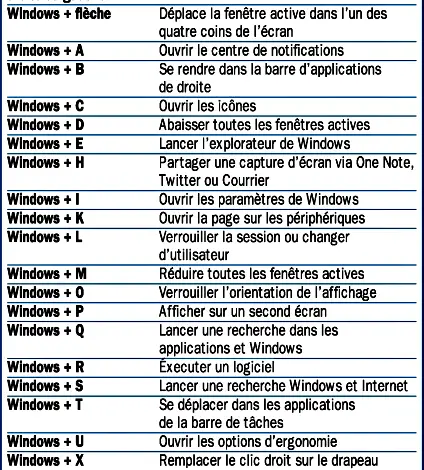
>S’il y a quelque chose qui caractérise les différentes versions de Windows au fil des années, c’est la facilité d’utilisation pour l’utilisateur moyen, avec un bon nombre d’options de personnalisation et de raccourcis pour que chaque utilisateur puisse trouver l’interface qui lui convient le mieux. ses besoins. Avec l’arrivée de Windows 10 et de ses différentes mises à jour, Microsoft a pris très au sérieux de faciliter la vie de ses clients.
Par conséquent, il offre des tonnes de raccourcis clavier et de combinaisons en utilisant sa propre touche Windows et de nombreuses touches , le tout pour faciliter l’utilisation par l’utilisateur moyen et, dans certains cas, accélérer de nombreux processus et commandes sans avoir besoin de la souris . Des raccourcis très faciles à retenir qui, une fois assimilés, nous permettront d’effectuer une multitude d’actions de manière beaucoup plus rapide et intuitive . Nous vous laissons les raccourcis les plus pratiques et les plus immédiats qu’il ne faut pas perdre de vue pour vous déplacer dans Windows 10 avec plus de rapidité et de confort.
Les raccourcis Windows 10 les plus pratiques
Touche Windows + A
Ouvre le centre d’action
Touche Windows + C
Active la reconnaissance vocale de Cortana
Touche Windows + D
Affiche le bureau
Touche Windows + E
Ouvrir l’explorateur Windows
Touche Windows + G
Activer le jeu DVR pour enregistrer l’écran
Touche Windows + I
Ouvre les paramètres système
Touche Windows + K
Se connecter pour envoyer des données à d’autres appareils
Touche Windows + L
Verrouille l’ordinateur
Touche Windows + R
Exécuter une commande
Touche Windows + S
active Cortana
Touche Windows + X
Ouvre le menu des options avancées
Touche Windows + TAB
Ouvre la vue des tâches
Touche Windows + flèches directionnelles (Windows Snap)
Colle une fenêtre à droite, à gauche, en haut ou en bas de l’écran
Touche Windows + CTRL + D
Créer un nouveau bureau virtuel
Touche Windows + CTRL + F4
Fermer un bureau virtuel
Touche Windows + CTRL + Flèche gauche ou droite
Changer de bureau virtuel
Touche Windows + SHIFT + Flèche gauche ou droite
Déplace la fenêtre active d’un moniteur à un autre
ALT + TAB
Basculer entre les fenêtres ouvertes sur le bureau



